Mac电脑怎么删除磁盘分区
现在有很多人在使用Mac电脑,有些新用户不知道怎么删除磁盘分区,接下来小编就给大家介绍一下具体的操作步骤。
具体如下:
1. 首先第一步根据下图箭头所指,点击顶部【前往】选项。
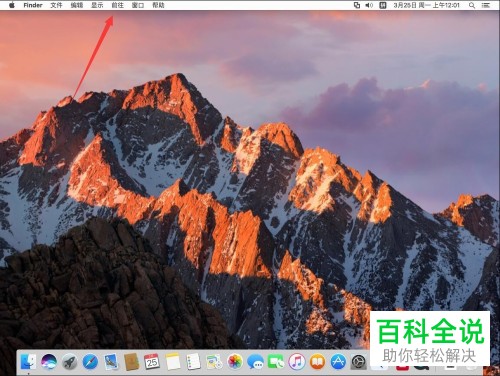
2. 第二步在弹出的菜单栏中,根据下图箭头所指,点击【实用工具】选项。
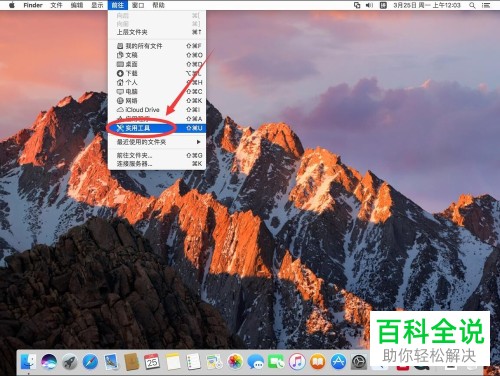
3. 第三步打开【实用工具】窗口后,根据下图箭头所指,找到并双击【磁盘工具】图标。
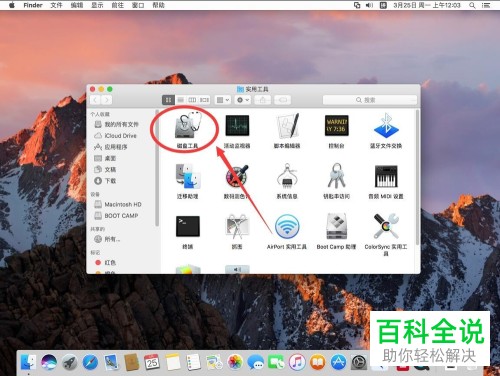
4. 第四步根据下图箭头所指,点击左上角【APPLE SSD】选项。
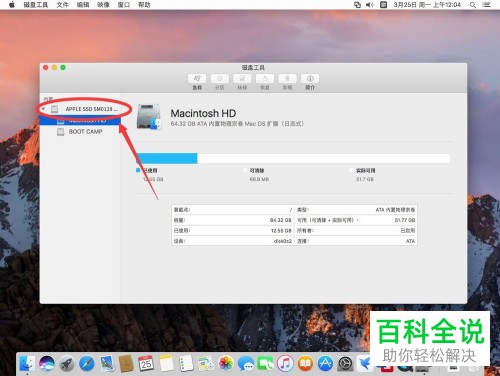
5. 第五步在右侧页面中,根据下图箭头所指,点击【分区】图标。
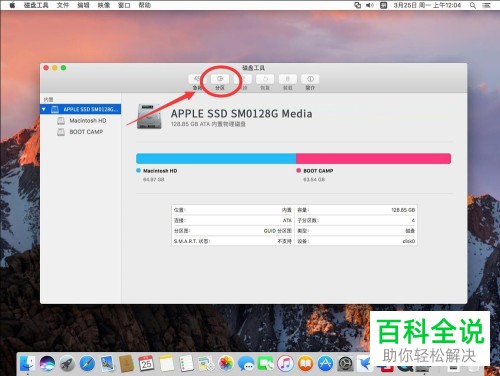
6. 第六步在【分区】页面中,根据下图箭头所指,即可查看磁盘分区情况。

7. 第七步按照需求选择想要删除的分区。根据下图箭头所指,小编以【BOOT CAMP】为例。

8. 第八步根据下图箭头所指,点击【-】号图标。
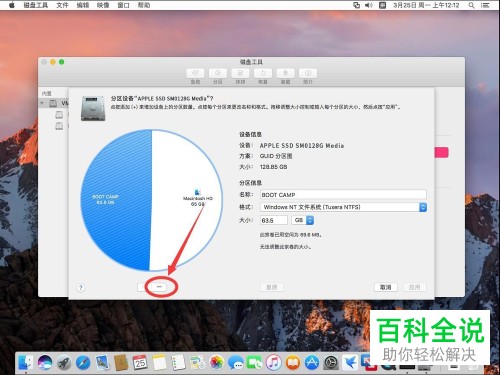
9. 第九步根据下图箭头所指,成功删除所选分区。

10. 第十步根据下图箭头所指,点击【应用】选项。

11. 第十一步在弹出的窗口中,根据下图箭头所指,点击【分区】选项。
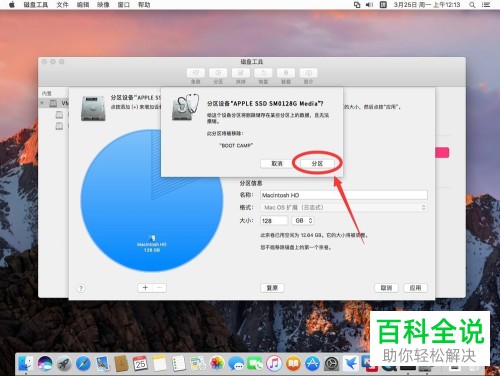
12. 第十二步根据下图所示,正在将改动应用到磁盘。

13. 第十三步操作成功后,根据下图箭头所指,点击【完成】选项。

14. 最后根据下图箭头所指,点击左上角【X】图标关闭窗口。

以上就是Mac电脑怎么删除磁盘分区的方法。
赞 (0)

